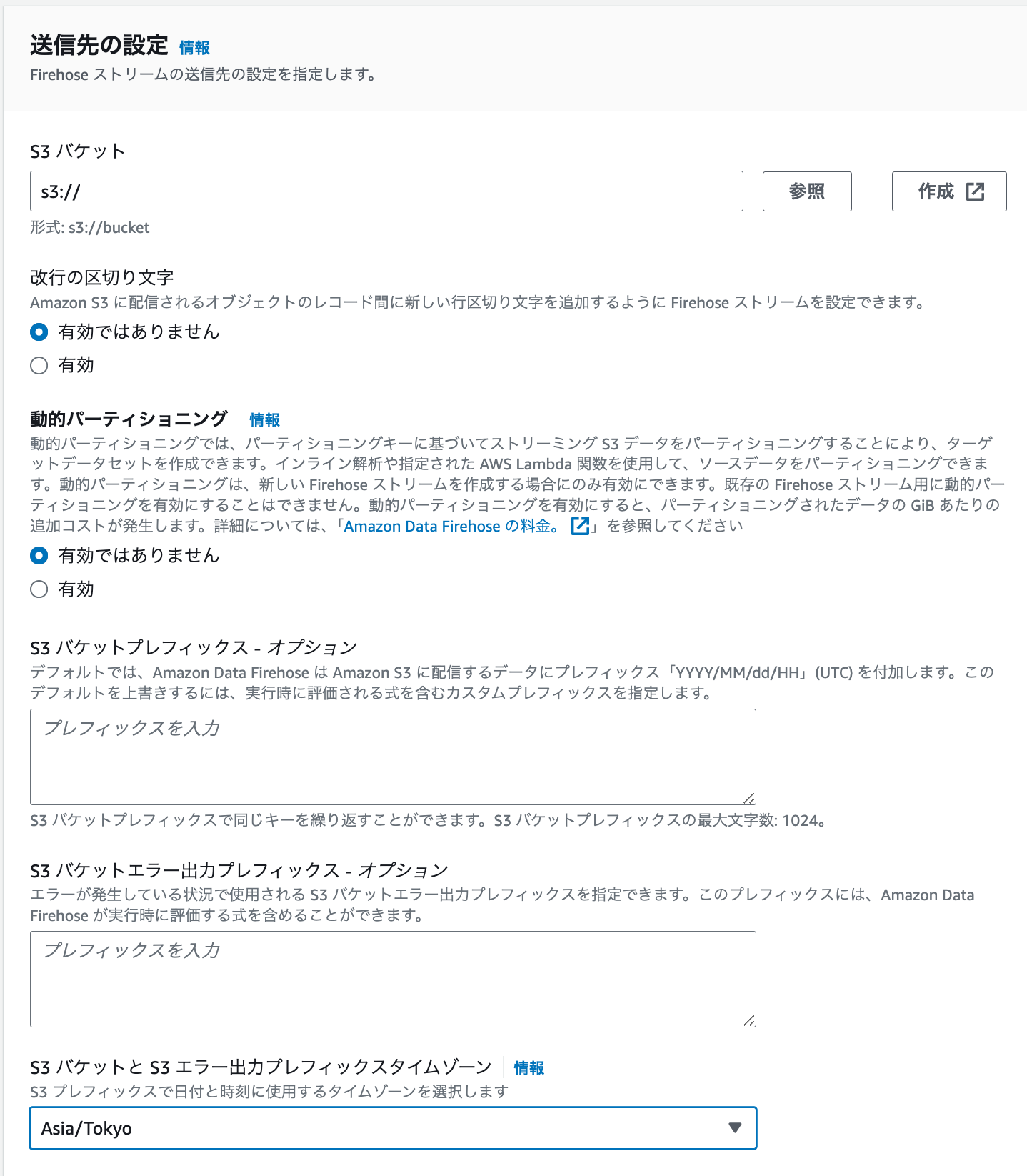背景・目的
DynamoDB(以降、DDBといいます。)の変更データキャプチャ(CDC)について、触る機会があったので知識の整理と、簡単に試してみます。
まとめ
下記に特徴を整理します。
| 特徴 | 説明 |
|---|---|
| 概要 | ・DDBでは、テーブルに保存された項目の変更を、変更の発生時にキャプチャできる ・CDCレコードのニアリアルタイムをサポートしている |
| ストリーミングオプション | ・DDB用のKDS ・DynamoDB Streams |
概要
Amazon DynamoDB の変更データキャプチャを元に整理します。
多くのアプリケーションでは、DynamoDB テーブルに保存された項目の変更を、変更の発生時にキャプチャすることで利点を利用できます。以下に示しているのは、いくつかのユースケースの例です。
- 人気のモバイルアプリケーションは、1 秒あたり数千件の更新速度で、DynamoDB テーブルのデータを変更します。別のアプリケーションがこれらの更新に関するデータをキャプチャして保存し、 near-real-time モバイルアプリの使用状況メトリックを提供します。
- 金融アプリケーションは、DynamoDB テーブル内の株式市場データを変更します。parallel 実行されるさまざまなアプリケーションが、これらの変化をリアルタイムで追跡し、株価の動きに基づいてポートフォリオを計算し value-at-risk、自動的に再調整します。
- 輸送車両や産業機器のセンサーは、DynamoDB テーブルにデータを送信します。さまざまなアプリケーションがパフォーマンスをモニタリングし、問題が検出されたときにメッセージングアラートを送信し、機械学習アルゴリズムを適用して潜在的な欠陥を予測し、データを圧縮して Amazon Simple Storage Service (Amazon S3) にアーカイブします。
- アプリケーションは、友人の 1 人が新しい画像をアップロードするとすぐに、グループ内のすべての友人のモバイルデバイスに通知を自動送信します。
- 新しいお客様がデータを DynamoDB テーブルに追加します。このイベントにより、新しいお客様にようこそメールを送信する別のアプリケーションが起動されます。
DynamoDB は、項目レベルの変更データキャプチャレコードのストリーミングをほぼリアルタイムでサポートします。これらのストリーミングを使用し、内容に基づいてアクションを実行するアプリケーションを構築できます。
- DDBでは、テーブルに保存された項目の変更を、変更の発生時にキャプチャできる
- CDCレコードのニアリアルタイムをサポートしている
変更データキャプチャのストリーミングオプション
DDBには、2つのストリーミングもでるがあります。
下記に特徴をまとめます。
| プロパティ | DDB 用 KDS | DDB Streams |
|---|---|---|
| データ保持期間 | 1年まで | 24H |
| KCLサポート | KCL 1.x、2.X | KCL 1.X |
| コンシューマー数 | シャードごとに最大5つの同時コンシューマー または、ファンアウトが強化されたシャードごとに最大20の同時コンシューマ |
シャードごとに最大2つの同時コンシューマ |
| スループットクォーター | 無制限 | DDBテーブルとリージョンごとのスループットクォーターの対象 |
| レコードの配信モデル | ファンアウト拡張でPush | HTTP経由でPull |
| レコードの順序 | 各ストリーミングレコードのタイムスタンプ属性を使用して、DDB テーブルで変更が発生した実際の順序を特定できる。 | DDBテーブルで変更された各項目について、ストリーミングレコードは項目に対する実際の変更と同じ順序で出現する |
| 重複レコード | 表示される場合がある | 表示されることはない |
| 処理オプション | Lambda、Flink、KDF、Glueストリーミング | Lambda、DDB Stream Kinesis adapter |
| 耐久性 | AZにより中断することなく、自動でF/Oできる | 同左 |
実践
今回、このような構成で試してみます。
CDCのストリーミングオプションは、2つありますが、今回はKDSを使用します。
S3バケットの作成
- AWSにサインインします
- S3バケットを作成します
Kinesis Data Streamsの作成
-
Kinesisのトップページに移動します
DynamoDBの作成
テーブルの作成
以前、DynamoDBを試してみたでDDBを作成しましたが、同じようにテーブルを作成します。
ストリームの作成
今回の本命である、変更データキャプチャを設定します。
-
上記で作成したDDBテーブルを選択します
Data Firehoseの作成
-
Kinesisのトップページに移動します
-
「Amazon Data Firehose 」を選択し、Firehoseストリームを作成をクリックします
-
ソースと送信先を選択で、下記を選択します
-
送信先を設定します
-
最後に「Firehoseストリームを作成」をクリックします
データの書き込み〜S3の確認
データの登録
KDSの確認
Firehouseの確認
S3の確認
-
S3 Selectで表示してみます。下記のようなデータが表示できました。たしかにとうろく
{ "awsRegion": "ap-northeast-1", "eventID": "6d42f935-f293-40fb-bf3e-7ae9065dd5c6", "eventName": "INSERT", "userIdentity": null, "recordFormat": "application/json", "tableName": "streamtest", "dynamodb": { "ApproximateCreationDateTime": 1712969103175023, "Keys": { "id": { "S": "1" }, "timestamp": { "S": "20240413094400" } }, "NewImage": { "id": { "S": "1" }, "timestamp": { "S": "20240413094400" } }, "SizeBytes": 52, "ApproximateCreationDateTimePrecision": "MICROSECOND" }, "eventSource": "aws:dynamodb" } { "awsRegion": "ap-northeast-1", "eventID": "e6d41715-de17-4599-bf22-d6216751651c", "eventName": "INSERT", "userIdentity": null, "recordFormat": "application/json", "tableName": "streamtest", "dynamodb": { "ApproximateCreationDateTime": 1712969128680631, "Keys": { "id": { "S": "2" }, "timestamp": { "S": "202404130944500" } }, "NewImage": { "id": { "S": "2" }, "timestamp": { "S": "202404130944500" } }, "SizeBytes": 54, "ApproximateCreationDateTimePrecision": "MICROSECOND" }, "eventSource": "aws:dynamodb" }
考察
今回、DDBのCDCを使って、S3までデータを連携してみました。ニアリアルタイムで、S3に連携できるのはよいですね。
次回以降は、FirehoseのTransformについて試してみようと思います
参考